April 11
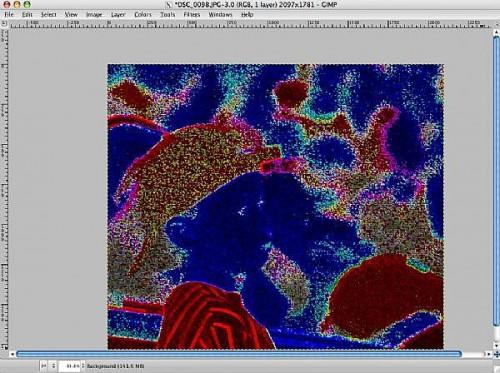
Ogni volta che penso che ho visto tutte le funzioni di GIMP, ho trovato uno nuovo. In entrambi i casi non sono così dettagliata come ero una volta, oppure continuare ad aggiungere nuove cose da GIMP. In ogni caso, durante la navigazione in galleria del filtro, l'altro giorno ho visto il filtro PREDATOR. Che diamine è che mi sono chiesto? L'unica cosa che riuscivo a pensare era il film "Predator" e questo è esattamente quello che è. Come tutti i filtri di GIMP è abbastanza facile da usare, quindi continuate a leggere per scoprire come trasformare la tua foto in un predatore!
1 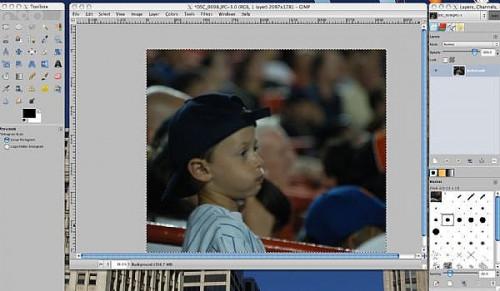
Trovare una foto da utilizzare. Non avevo idea di che tipo di immagine sarebbe meglio per un predatore. Questa era l'immagine che avevo aperto che è l'immagine di un ragazzo in una partita dei Mets. Ho un po 'come l'immagine, ma è troppo un po' morbido focalizzata per i miei gusti e stavo cercando di capire come renderlo migliore. Non sono sicuro che il processo fatto meglio, ma certamente avuto un impatto.
2 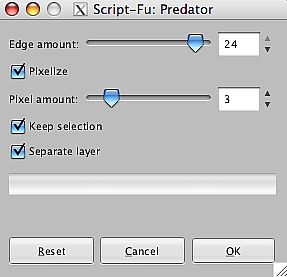
Come tutti i filtri di GIMP, il predatore ha un proprio pannello di controllo. importo bordo controlla la nitidezza bordo dell'effetto. Più alto è il numero scelto, maggiore è l'effetto. Pixelate e quantità di pixel controllare l'intensità dell'effetto. Non avendo alcuna idea di quello che volevo, ho iniziato a giocare con i cursori. Non vi è alcun anteprima con questo effetto, quindi bisogna fare una selezione, rendere l'immagine e poi annullarla se non ti piace.
3 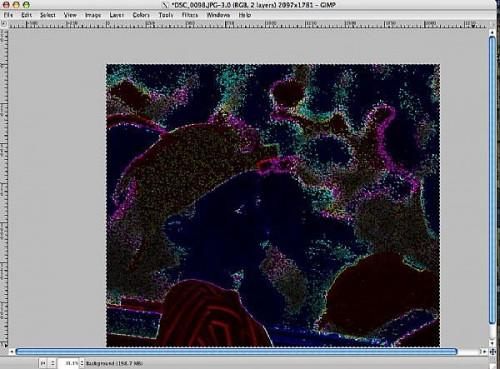
Ho usato le impostazioni di default e questa è stata l'immagine risultante. Ho pensato che l'immagine era troppo buio e non ha avuto un impatto sufficiente.
4 
Ho riadattato i cursori per rendere ogni uno a metà della gamma e reso di nuovo. OK, mi è stato sempre il blocco di esso, ma ancora non mi piace questo. Ho reso un certo numero di volte deselezionando Mantieni la selezione e livello separato. Io ancora non potuto ottenere qualcosa di abbastanza luminoso.
5 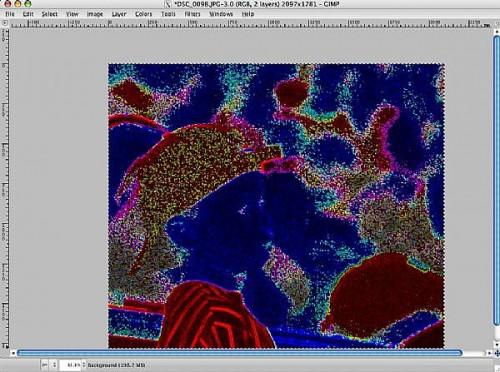
Ho quindi deciso di impostare la quantità BORDO a 24 e la PIXEL IMPORTO a 5. Questo è stato sempre molto più vicino, ho pensato, e solo un paio di regolazioni di regolazione più fine farebbe il trucco.
6 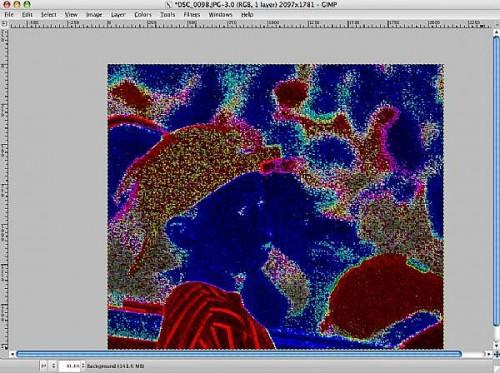
La resa finale che ho provato era SOMMA BORDO a 22 e PIXEL importo al 2 con strato separato incontrollato. Non sono sicuro se mi piace questa immagine a tutti, ma questo dimostra l'applicazione del filtro. Il prossimo passo per me sarà quello di cercare di trovare una immagine, forse del mio cane o di un orso che funziona in modo efficace con l'effetto di filtro. Tutti gli effetti speciali devono essere sperimentato fino a trovare la giusta immagine per l'applicazione del filtro. Quindi, divertirsi con il filtro predatore, ma di tenere presente che l'utilizzo di questi filtri può essere altrettanto coinvolgente come un videogioco.
